【一级建造师】重新注册业务操作指南
2024-02-09 16:16:07
看不清图片可以双指放大。
使用本人手机打开“微信”APP,搜索并打开“住房和城乡建设部政务服务平台”微信小程序(图1)。首次使用时,请先设置“头像”和“昵称”(图2)。完成设置后点击“建造师”(图1),在列表中选择“一级建造师执业资格认定(重新注册)”(图3),然后点击“在线办理”(图4)。首次使用时,需先验证是否为已注册用户(图5),按照提示输入“姓名”、“身份证号码”,点击“确定”,如提示“未查询到该用户,是否前往注册?”,请点击“确定”进入“用户注册”页面(图6)。已注册用户的,在图5页面点击“确定”后,直接进入“人脸识别”页面(图7)。
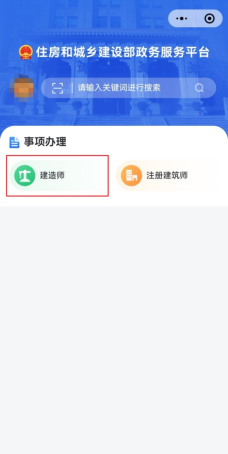
(图1)↑
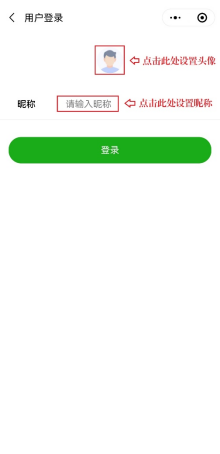
(图2)↑
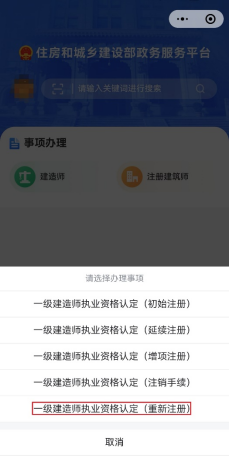
(图3)↑
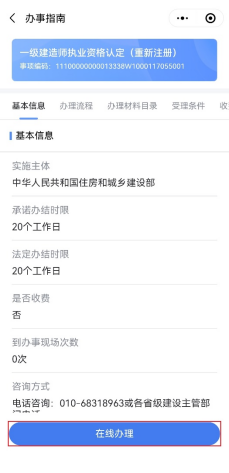
(图4)↑
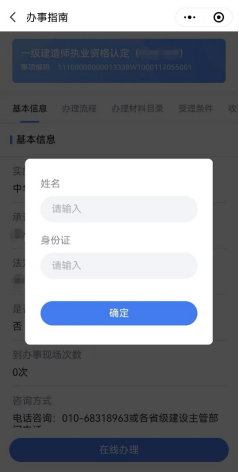
(图5)↑
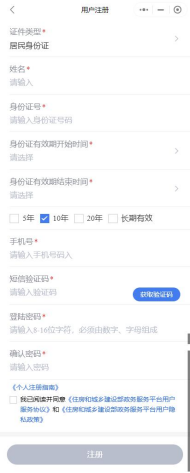
(图6)↑
进入“用户注册”页面后(图6),按照提示输入信息,点击“注册”,进入“人脸识别”页面(图7),勾选授权项,点击“下一步”,按照提示进行人脸识别,识别无误后,提示“已通过”,进入申报须知页面(图8)。
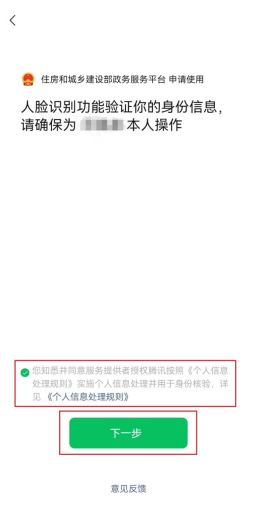
(图7)↑
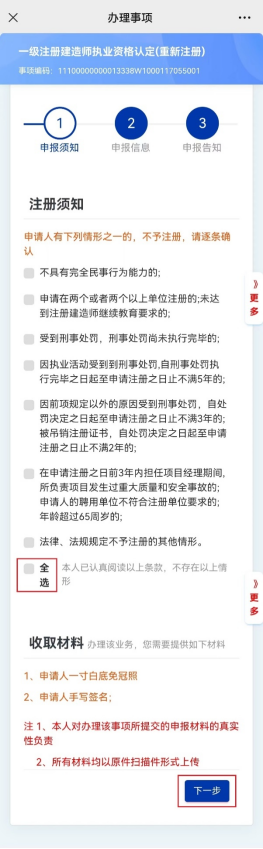
(图8)↑
进入申报须知页面(图8)后,认真阅读“注册须知”、“收取材料”内容,勾选“注册须知”栏目中的“全选”,点击“下一步”按钮,进入申报信息填写页面(图9)。
进入申报信息填写页面后(图9):
第一步:进入申报信息填写页面后,请如实填写民族、毕业院校、所学专业、学历信息、毕业时间等信息(图9-1);
第二步:在“聘用企业信息”栏目中的企业名称输入框中输入所受聘企业的名称关键字(图9-2),在该输入框下会提示可选的企业,点击所受聘的企业名称,系统自动提取该企业的统一信用代码、法定代表人、工商注册省份、工商注册市区;(注:若输入框下未提示聘用企业的名称或系统未提取出该企业的信息,说明企业名称输入错误或该企业还未在“建设行业执业资格管理信息系统”(点击进入)完成注册和实名认证)
第三步:在“申请注册专业”栏目中,选择需要注册的专业(图9-2);
第四步:在“附件”栏目中,上传“一寸白底免冠照”和“手写签名”(图9-2);
第五步:点击“查看承诺书”(图9-2),条款(图10)勾选“本人作出上述承诺”,点击“确认”;
第六步:点击“下一步”按钮(图9-2),提交成功后,系统将提示“您所申请的事项已经提交成功!”(图11)。
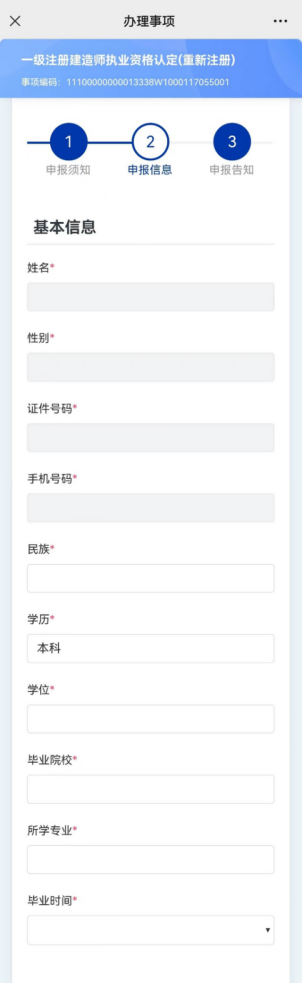
(图9-1)↑
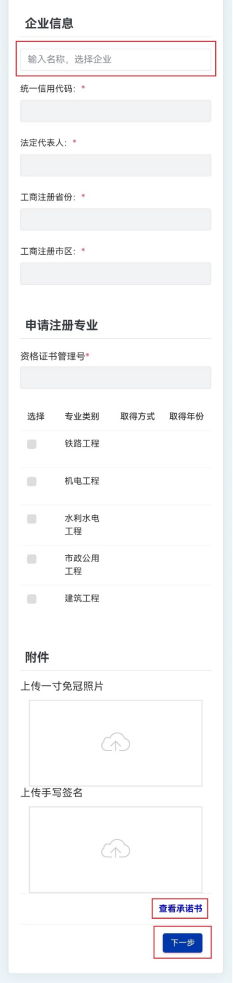
(图9-2)↑
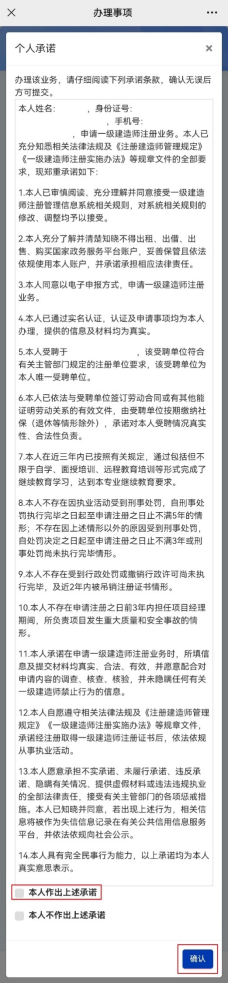
(图10)↑
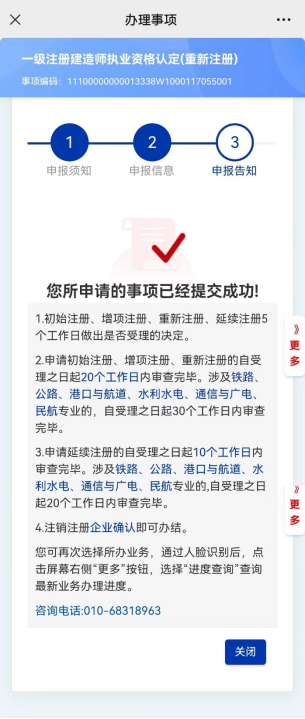
(图11)↑
【有任何问题随时可以联系对接人】